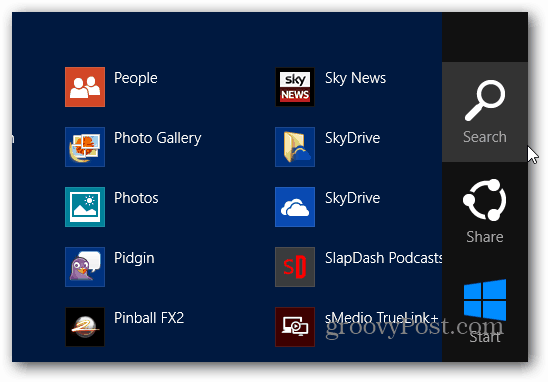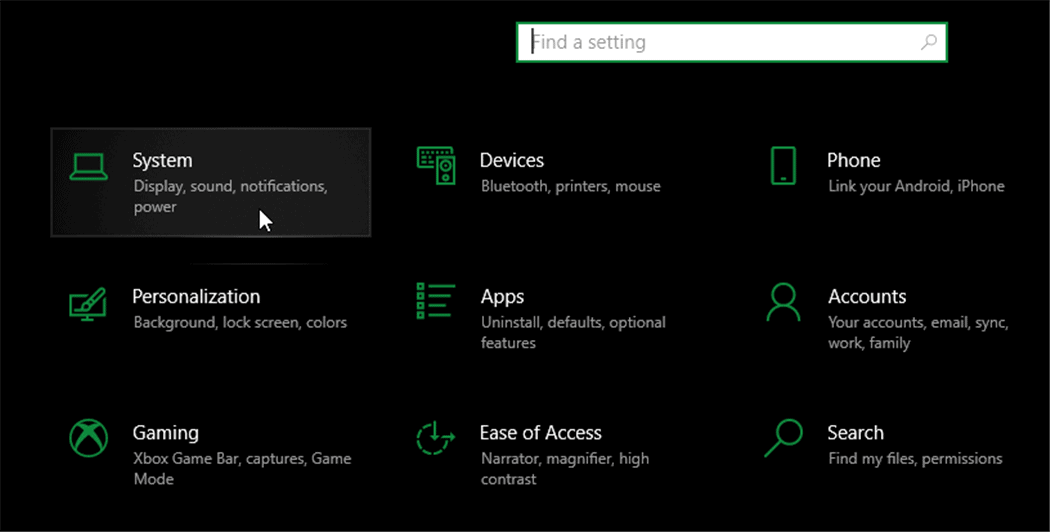Poišči vse aplikacije, nameščene v sistemu Windows 8 (posodobljeno za 8.1)
Microsoft Windows 8 / / March 18, 2020
Ker je Microsoft odpravil Start meni v sistemu Windows 8, je iskanje vseh nameščenih aplikacij nov postopek. Tukaj je opisano, kako to storiti v računalniku ali tabličnem računalniku Windows 8.
Upoštevajte, da je bil ta članek posodobljen, da pokaže, kako najti vse nameščene aplikacije v sistemu Windows 8.1, kar je veliko lažji postopek.
Navodila za Windows 8 so še vedno ista, saj je Microsoft posodobil OS na Windows 8.1, je iskanje vseh vaših aplikacij postalo veliko lažje.
Na zaslonu Modern Start preprosto kliknite gumb puščice navzdol ali pa, če ste na zaslonu na dotik, povlecite od spodaj navzgor.
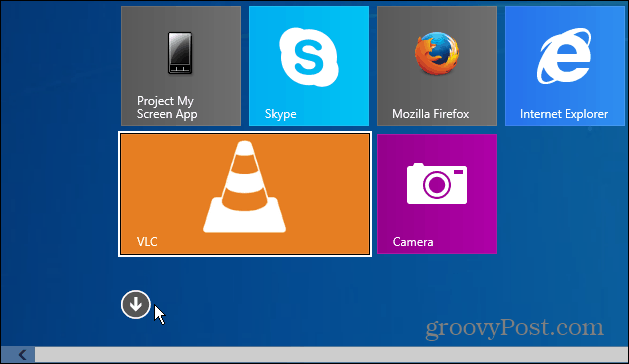
Tam boste dobili seznam aplikacij. In še ena novost je, da lahko programe organizirate po imenu, kategoriji, najpogosteje uporabljenih ali nameščenih datumih.
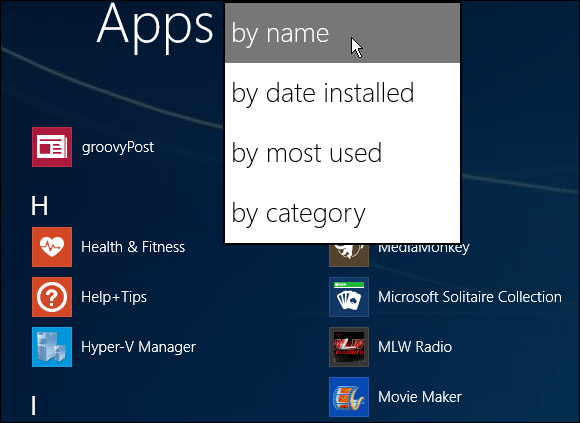
Če želite na preprost način najti vse aplikacije, nameščene v računalnikih z operacijskim sistemom Windows 8, pritisnite na Windows Key + Q bodisi z namizja bodisi novega (metro) vmesnika. Prikaže se polje za iskanje in prikažejo se vse aplikacije. Prednost tega je, da lahko preprosto začnete iskati tudi določeno aplikacijo.
Poiščite vse aplikacije, nameščene v sistemu Windows 8
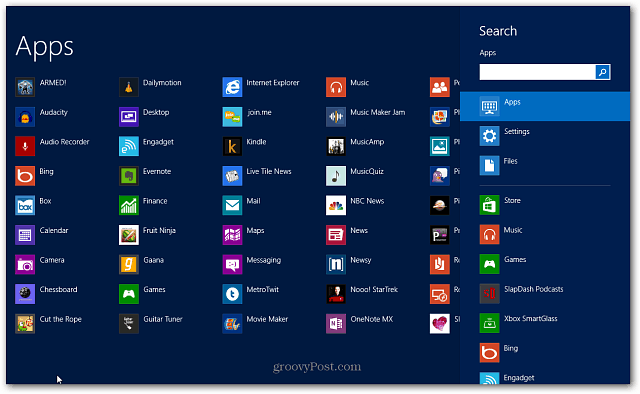
Ali na začetnem zaslonu z desno miškino tipko kliknite prazno območje in nato na dnu kliknite Vse aplikacije. Če uporabljate zaslon na dotik, povlecite od spodaj navzgor, da se prikažejo Vse aplikacije in se ga dotaknite.
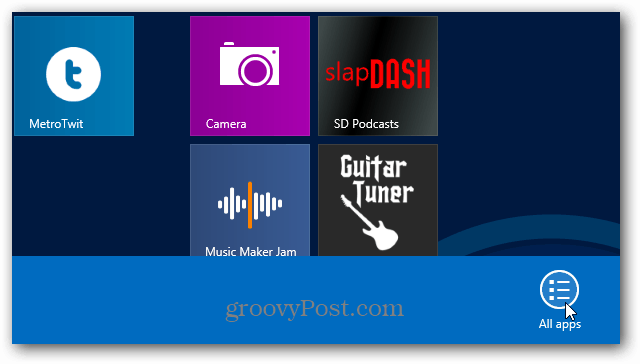
Prikazane bodo vse aplikacije in morali boste pritisniti na Windows Key + Q za iskanje.
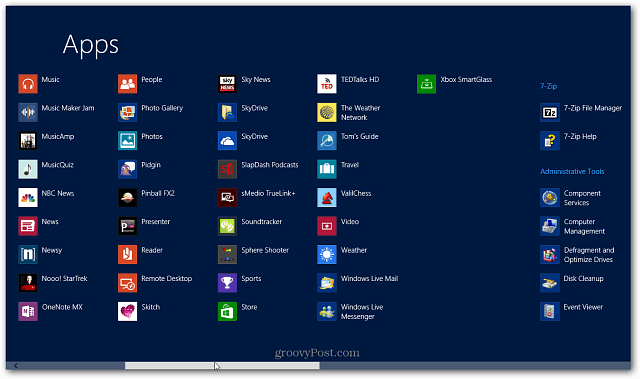
Ali na zaslonu na dotik povlecite z desne strani zaslona v levo, da se prikaže Čarovnice, nato pa tapnite iskanje.